
精度はいまいちですがドローンで空撮した動画で、簡単なパノラマ航空写真を作る方法を紹介します。
ドローンで空撮

まずはドローンで一定の高度を保ちながら、写真を作成したいエリアを旋回しながら空撮します。
今回は高度30mでグルグル旋回しながら動画を作成(空撮)しました。
とりあず下準備は完了。あとは自宅で空撮した動画を使いパソコンで編集します。
フリーソフトImage Composite Editor
航空写真を作るにはフリーソフト(無料)の「Image Composite Editor」を使用します。
ダウンロードはこちらからできます↓
LINKhttps://www.microsoft.com/en-us/download/details.aspx?id=52459
win64bitと32bitのバージョンがありますので、お使いのパソコンに合わせてダウンロードしてください。
Image Composite Editorの使い方
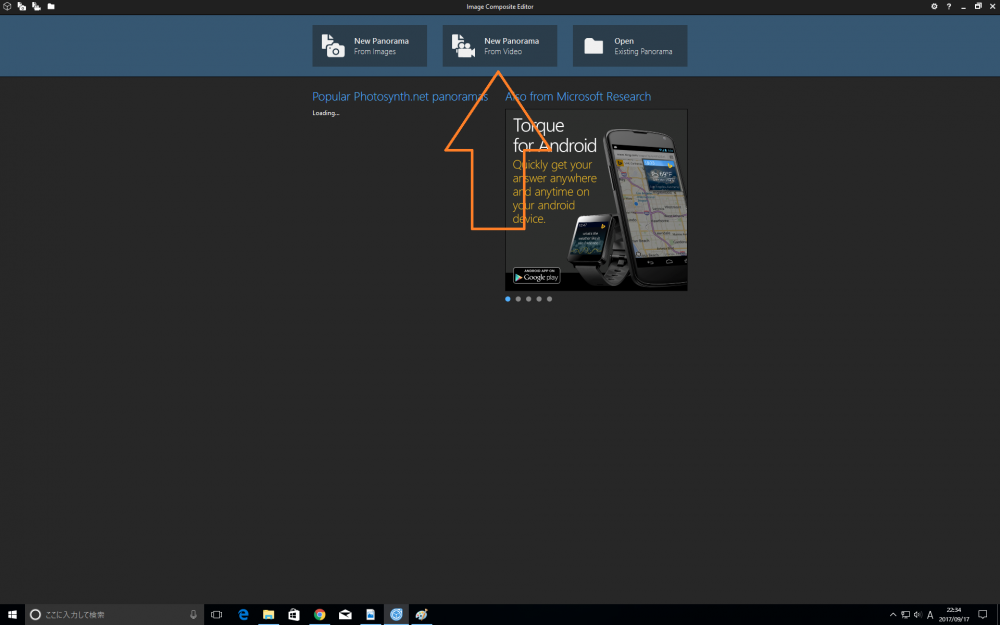
Image Composite Editorを起動したら、今回は動画で航空写真(地図)を作るので矢印部分をクリックし、
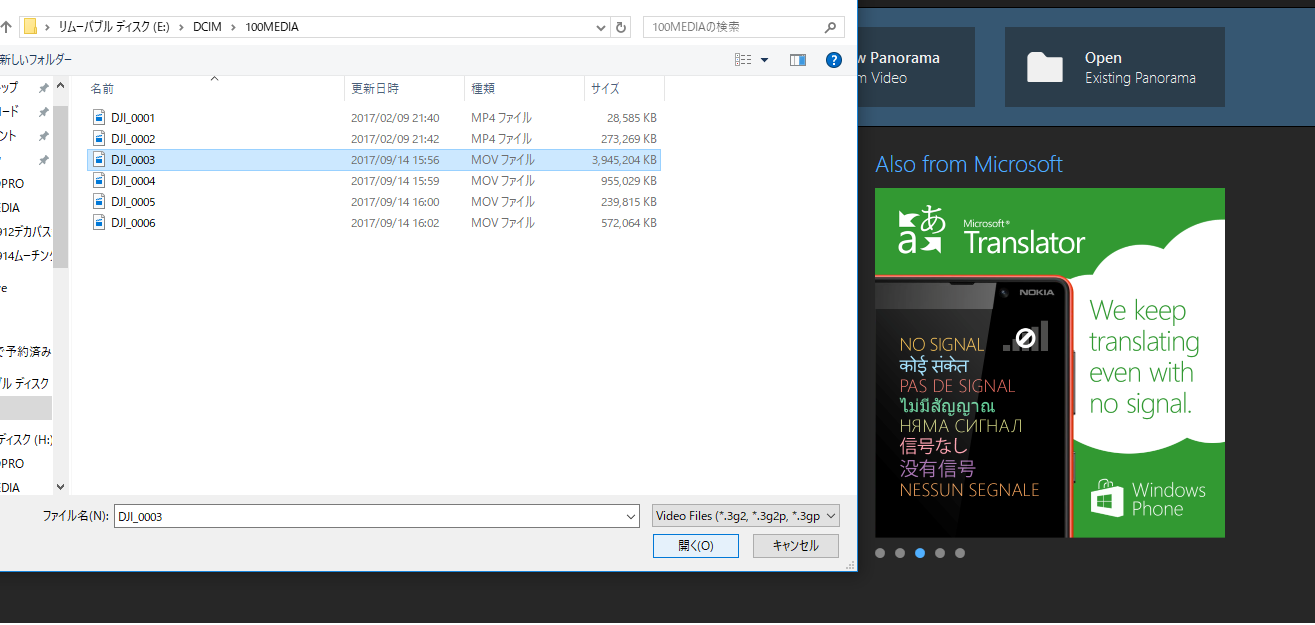
動画を開きます。
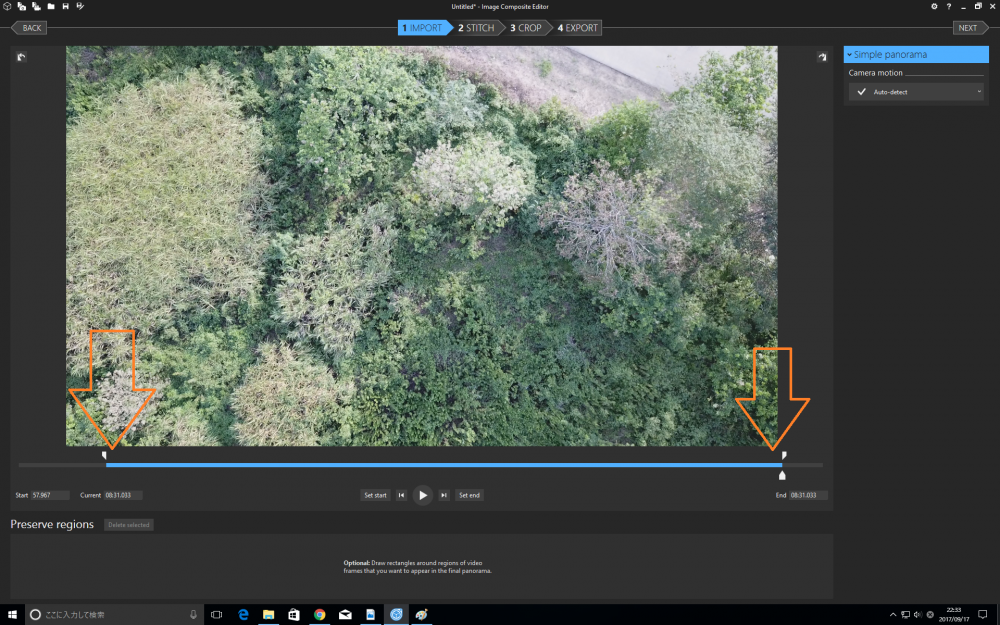
動画の読み込みが終わったら、航空写真に使いたい部分の範囲を指定します。
今回は高度30mに上昇させて安定した部分から指定。
範囲の指定が終わったら、画面右上の「NEXT」を選択します。
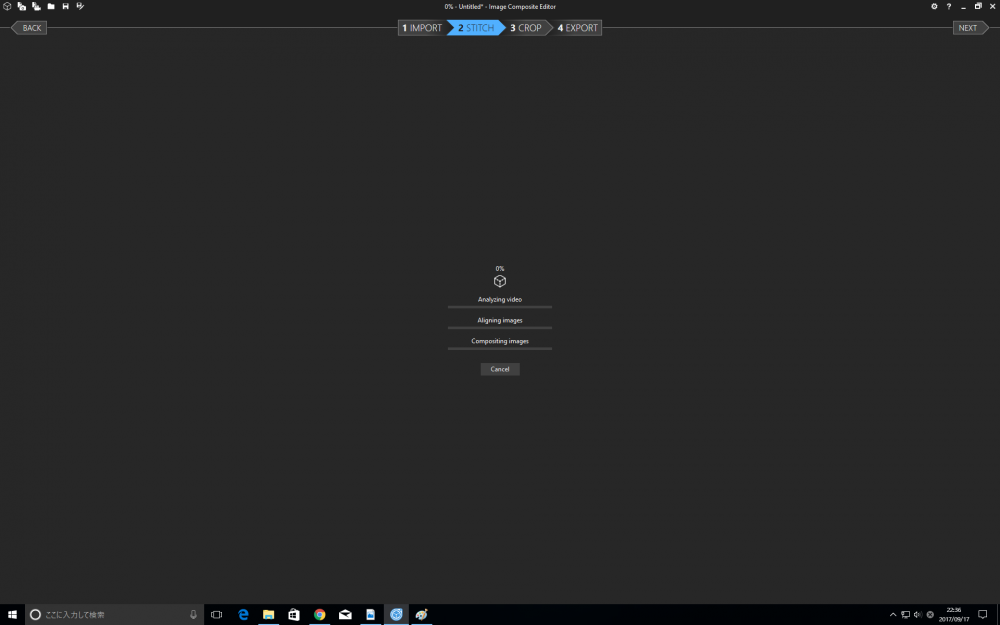
自動で動画の編集が始まります。
動画の時間が長いと1時間以上かかります。
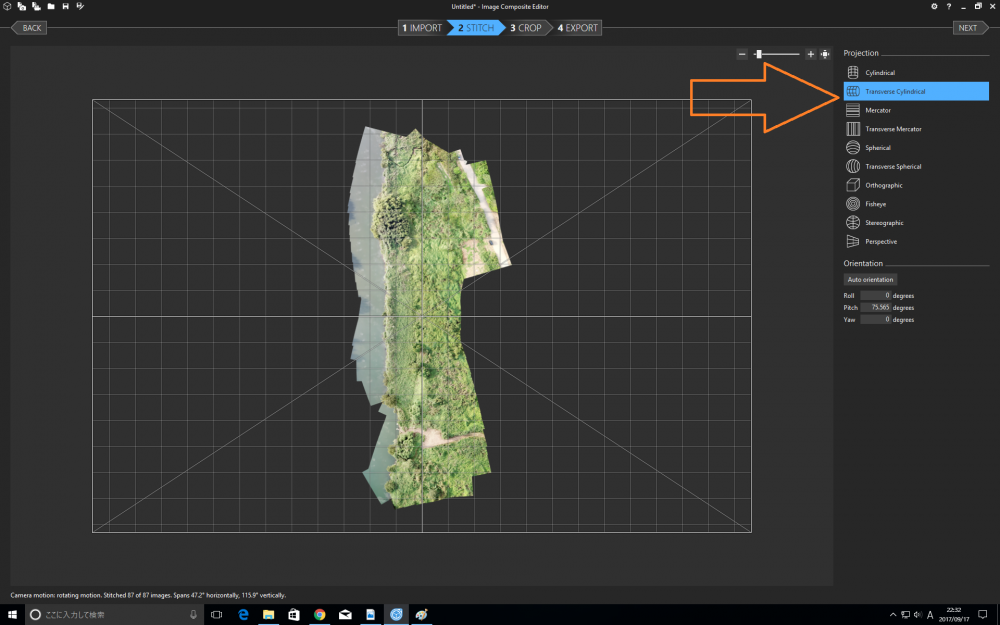
何種類か地図が作成されていますので選択後、右上の「NEXT」を選択します。
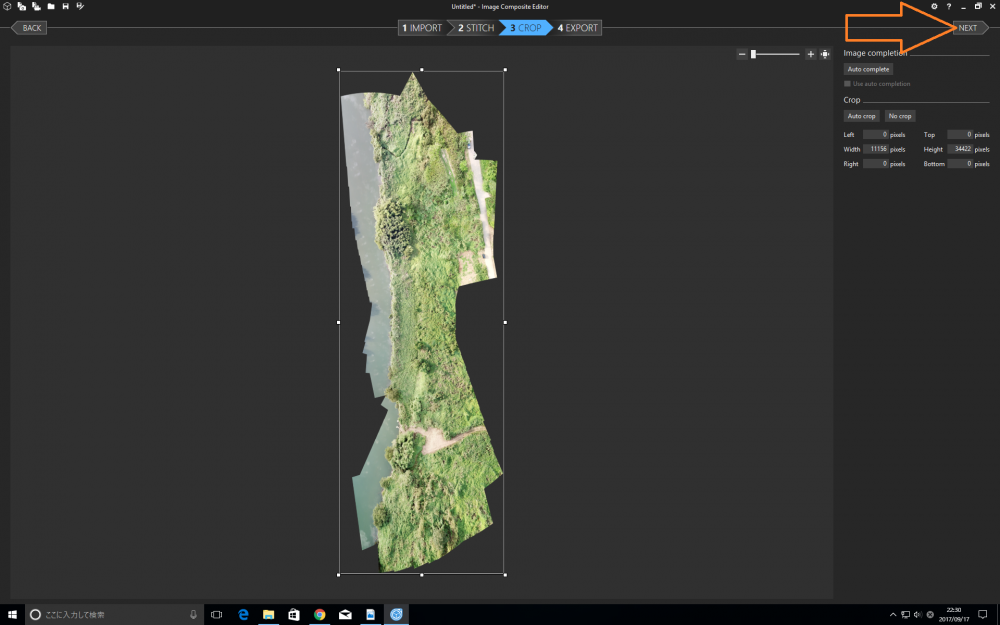
次の画面でも右上の「NEXT」選択。
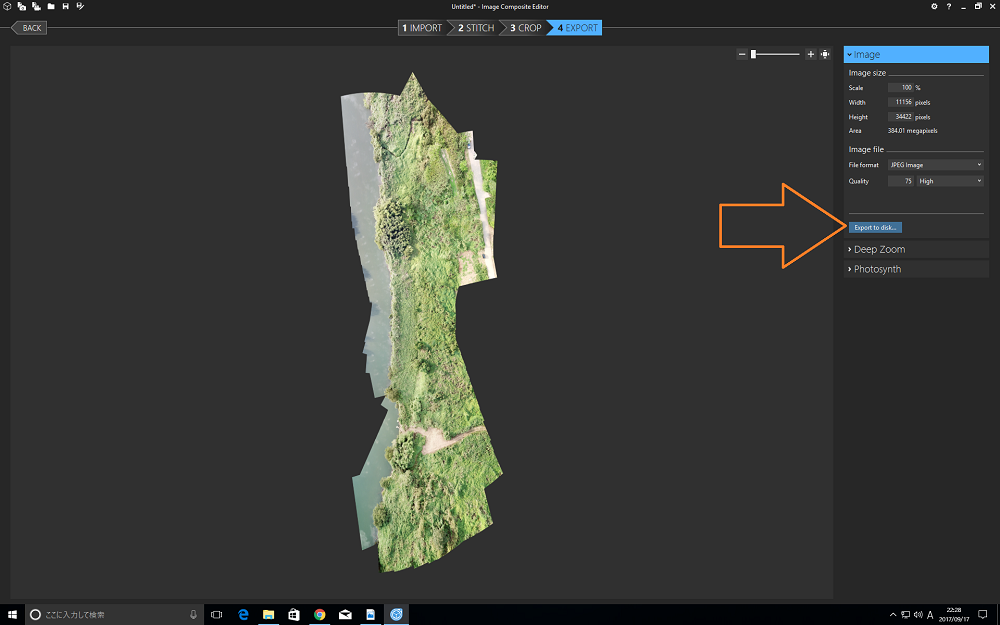
最後に作成されたパノラマ写真を保存したいので、矢印部分をクリックしてデスクトップにでも保存します。
最後に
精度はいまいちかもしれませんが、簡単な航空写真を作りたいなら無料で使用できる「Image Composite Editor」を使用してみてはいかがでしょうか。
ブレの少ない空撮をしたい人は、ジンバル付きかブラシレスマイクロドローン
ブレの少ない綺麗な空撮をしたい人はジンバル付きのドローンか、ブラシレスマイクロドローンがおすすめです。
ジンバル付きのおすすめのドローンは下の記事で紹介しています↓↓
LINKDJIの最新ドローン比較「Phantom、Mavic Pro(Air)、SPARK、Inspire(インスパイア)」 初心者にはどれがおすすめ?
200g未満ブラシレスマイクロドローン

FHD以上のブラシレスマイクロドローンなら、安定した飛行ができるのでブレの少ない綺麗な空撮をすることができます。
下の動画は200g未満のブラシレスマイクロドローン「FullSpeed TinyLeader 75mm HD」で空撮したものです。
そこそこブレのない空撮ができていいると思います。
ちなみにプロの方が200g未満ブラシレスマイクロドローンを使うとこのくらい綺麗な空撮をすることができます↓↓
上で紹介したようなFHDで撮影できる200g未満のブラシレスマイクロドローンは下の記事で紹介しています↓↓
ちなみに4k動画の撮影できるブラシレスマイクロドローンも発売されています。4kブラシレスマイクロドローンは下の記事で紹介しています↓↓
ブラシレスマイクロドローンは基本的にFPVゴーグルを装着して5.8Ghzの電波を使用して飛行するので、「アマチュア無線免許」または「第三級陸上特殊無線技士」の免許と、無線局の開局が必要になります。
詳しくは下の記事で紹介しています↓↓








